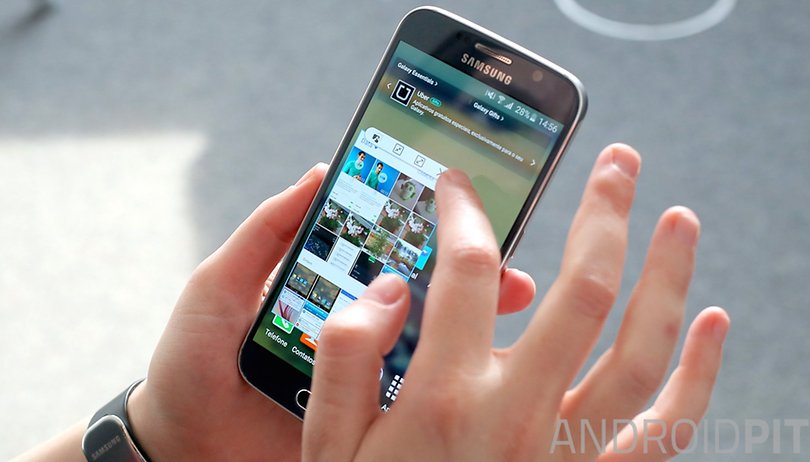
Az Android tele van olyan funkciókkal, amelyeket a felhasználók nem használnak ki, és amelyek jelentősen megkönnyíthetik az életét. Ebben a cikkben egy sor olyan funkciót mutatunk be, amelyektől profinak tűnhetsz, vagy egyszerűen csak emlékeztetni fogsz azokra a funkciókra, amelyeket korábban használtál, de már elfelejtettél, és amelyek csak ott ülnek és rád várnak. hogy visszakúszva jöjjön.
- Marshmallow tippek és trükkök
- Nugát tippek és trükkök
Ugorj:
- Hang Keresés
- Automatikus válasz az e-mailekre
- Elsőbbségi megszakítások
- Energiatakarékos üzemmód
- Mentse el az adatokat böngészés közben
- WiFi védett beállítás
- Android sugár
- Adatkorlát
- USB-internetmegosztás
- Intelligens blokkoló
- Alkalmazás rögzítése
- Alkalmazásinformációk
1. Ok Google: érintsen meg kevesebbet, tudjon meg többet
A legrégebbi Android okostelefonok teljesen ingyenesen kaphatják meg ezt a funkciót. Okostelefonját új kedvenc személyi asszisztensévé változtatja, bár internetkapcsolat szükséges. A Google hangalapú keresése az „Ok Google” kimondásával aktiválható, és onnantól kezdve meghallgatja és végrehajtja kéréseit. Megkérdezheti okostelefonját, hogy holnap esik-e az eső, vagy akár Chuck Norris szuperképességeit is. De mindezek előtt van egy sor Google Asszisztens parancs, amelyet először ismernie kell.
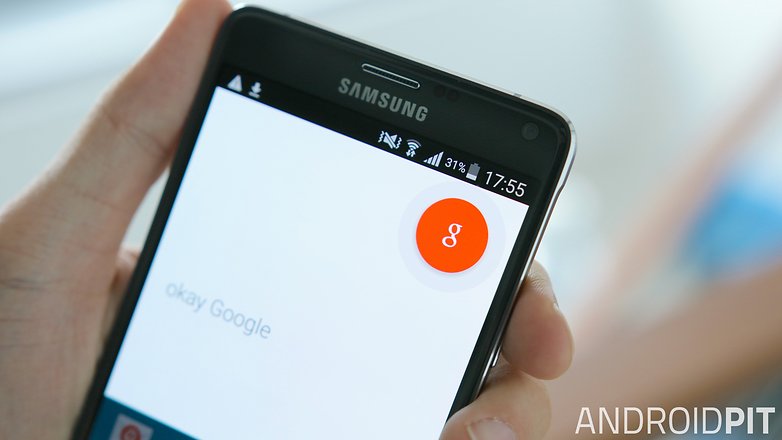
Mondja ki, hogy „Ok Google”, és kezdjen el beszélni okostelefonjával. / © ANDROIDPIT
2. Beérkezett üzenetek és automatikusan válaszolni az e-mailekre
A legintelligensebb levelezőalkalmazás a Gmail postafiókja. Automatikusan rendszerezheti e-mailjeit, feladatként tekintheti meg a találkozókat és emlékeztetőket, valamint egy csomó egyéb dolgot. A legjobb az egészben, hogy gyorsan és egyszerűen válaszolhat bármilyen e-mailre.
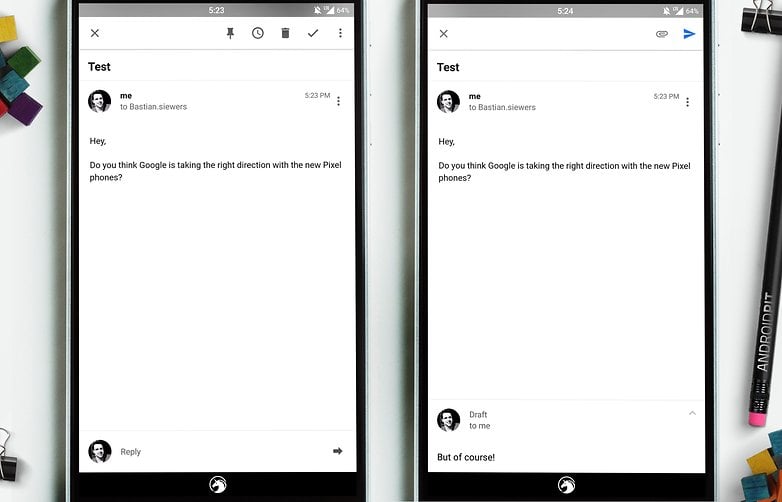
Nem csak magamnak írhatok e-mailt, hanem válaszolhatok is rá – egy énközpontú ember álma. / © NextPit
Az egyik legjobb dolog ebben az alkalmazásban, hogy mindig ott van az éppen írt e-mail felett az e-mail, amelyre válaszol, így nem kell oda-vissza mozognia a képernyők között. Az angol verzió képes felismerni a kapott e-mailek tartalmát, és három válaszlehetőséget kínál.
3. Prioritás mód: így az okostelefon csak akkor zavar, ha nagyon fontos
Tekintettel arra, hogy az Android Lollipopon nincs néma mód (legalábbis a készlet verzióban nem), legalább három különböző értesítési mód közül választhat: Nincs, Priority, Összes. A második, ha megfelelően van beállítva, könnyen a legjobb a három lehetőség közül.
Nyomja meg a hangerő gombot, majd kattintson a beállítások ikonra a menü eléréséhez. Egyes esetekben létezik egy gyors menüparancs, amely megkímél néhány gombnyomástól. A menüben beállíthatja a készüléket, hogy csak bizonyos eseményekről, emlékeztetőkről, hívásokról vagy üzenetekről értesítsen. Ön dönti el, milyen típusú értesítéseket szeretne kapni.
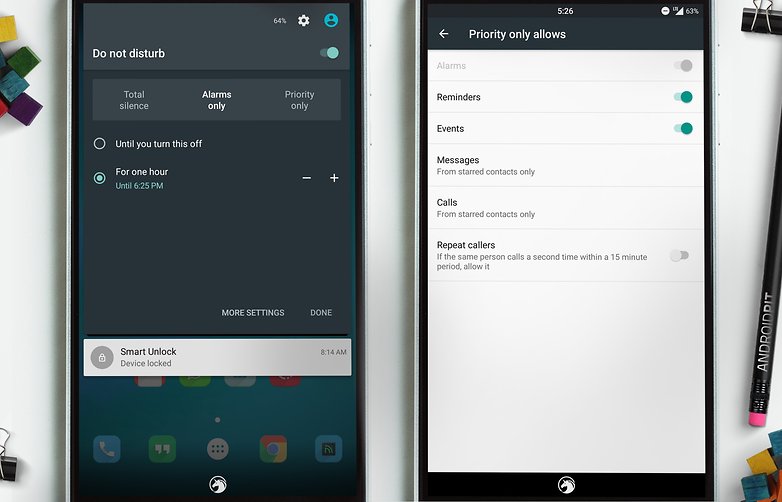
Kiválaszthatja, hogy mikor nem akarja megzavarni. / © NextPit
Gyorsabb a Nincs mód konfigurálása, mert az Android 5.1-től kezdve beállíthatja, hogy a következő riasztásig ne zavarjon. Ez garantálja a csendes éjszakát, bárányokról és kis zöld antennákról álmodozva, akárcsak az Androidé. Egy dologra azonban ügyeljen: a Facebook Messenger programozása során nem vette figyelembe a különböző módokat, ezért minden bejövő üzenetről értesítést küld. Az értesítéseket azonban magában az alkalmazásban mindig könnyű kikapcsolni.
4. Használja az energiatakarékos módot, hogy az akkumulátor egész nap kibírja
Egész nap nem lesz otthon, és elfelejtette a töltőjét vagy a csereakkumulátorát? Ne aggódjon, az Android 5.1-től kezdve lehetőség van energiatakarékos módra. Sok gyártó már beépített valamilyen módot az akkumulátor élettartamának meghosszabbítására a kritikus pillanatban bekövetkező egyetlen fontos telefonhíváshoz.
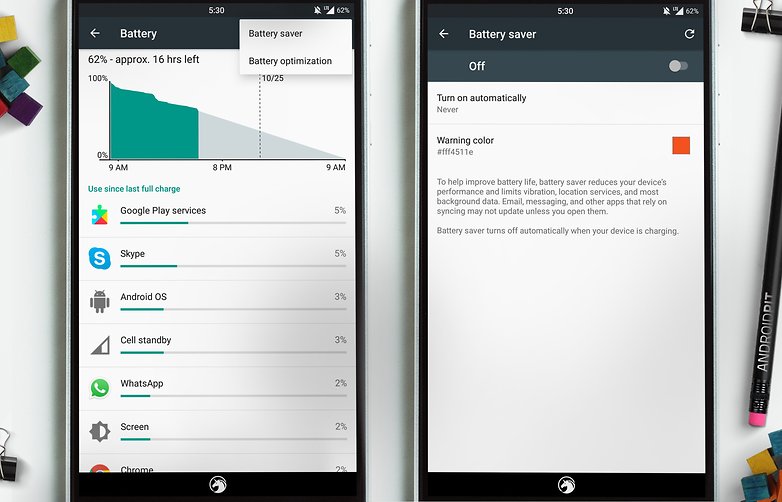
Használja az energiatakarékos módot, hogy többet hozzon ki az akkumulátorból. / © NextPit
Az akkumulátorkímélő mód segítségével az egész hétvégét töltheti anélkül, hogy fel kellene töltenie telefonját. Ezt úgy éri el, hogy jelentősen korlátozza a háttérben végzett tevékenységeket, és a készenléti üzemmódot sokkal mélyebbé teszi, amikor a képernyő ki van kapcsolva. Tudnia kell, hogy csak akkor kap e-maileket és Whatsapp-üzeneteket, ha a képernyő be van kapcsolva, és a teljesítmény annyira korlátozott, hogy az online böngészés nem hiányzik a csodának. Vannak azonban olyan trükkök, amelyekkel kímélheti az akkumulátort, amit tudnia kell.
5. Adatkorlát a Chrome-ban: mentse el az adatokat a csomagban, hogy elegendő legyen elküldeni ezeket a fotókat kedvesének
Ha Ön mindig a Chrome-ot használja az interneten való böngészéshez, van mód arra, hogy adatokat menthessen a csomagban. Ha ezt Chrome-ban szeretné megtenni, lépjen a beállítások menübe, keresse meg az Adatkímélő lehetőséget, és aktiválja. Néhány nap múlva megjelenik egy százalékos érték, ez az az adat, amelyet eddig elmentett a Chrome használata során.
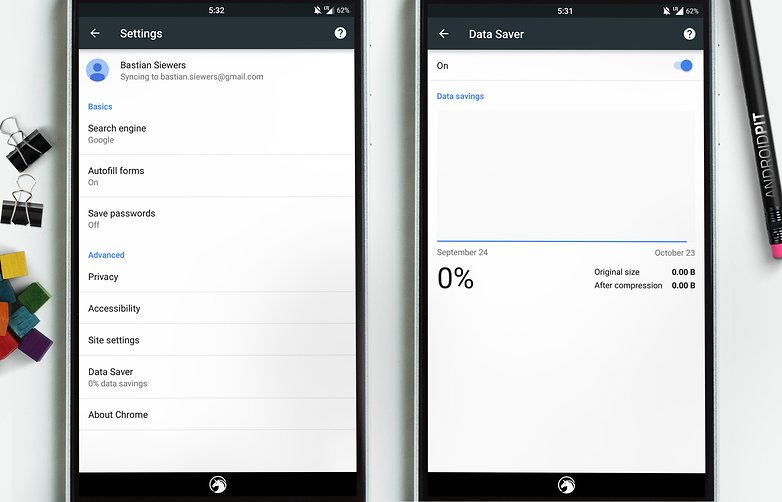
A Google Chrome segít megmenteni értékes adatait. / © NextPit
6. WPS gomb: időt takaríthat meg a WiFi-hez való csatlakozással
Tudta, hogy biztonságosan csatlakozhat a WiFi-hez jelszó megadása nélkül? Az útválasztón van egy gomb, amelynek neve “bejelentkezés” vagy WPS/Reset. Ez is csak egy gomb, két nyíl ikonnal, ahogy az az alábbi képen is látható. A Wi-Fi menü haladó beállításainál egy WPS gomb opciót láthatunk, erre kattintva néhány másodpercünk lesz megnyomni a megfelelő gombot a routeren. Ez idő alatt bárki hozzáférhet a hálózathoz, ha megnyomja ugyanazt a gombot. Ez egy egyszerű módja annak, hogy jelszó megadása nélkül biztonságosan csatlakozzon Wi-Fi-hez.
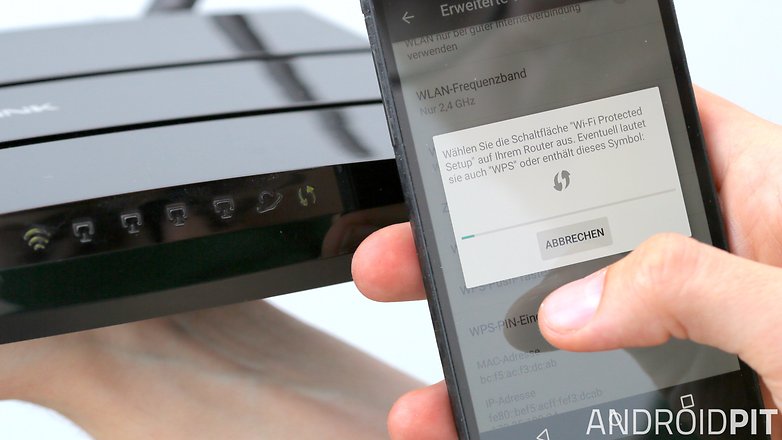
A WPS gomb segítségével számos útválasztó és okostelefon csatlakozhat egymáshoz. / © ANDROIDPIT
7. Android sugár: varázslatosan vigyen át fájlokat és fényképeket
Az Android egyik leginkább alábecsült funkciója az Android sugár, amelynek minden gyártó más nevet ad, de ettől függetlenül mindig ugyanazt csinálja. Lehetővé teszi kis mennyiségű adat átvitelét eszközök Bluetooth-on keresztüli csatlakoztatásával. Ha nagyobb mennyiségű adatot szeretne továbbítani, WiFi-n keresztül is csatlakozhat. Az Android Beam használatához mindkét eszköznek rendelkeznie kell NFC-vel.
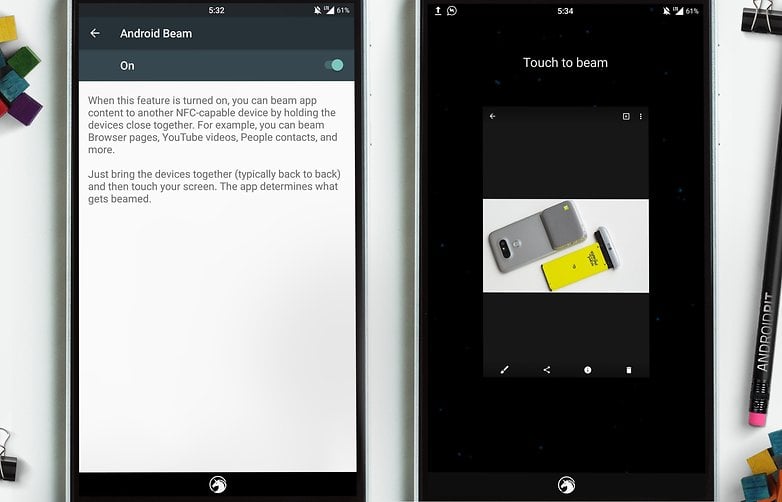
Helyezzen két okostelefont egymás mellé, hogy fájlokat vigyen át az Android Beamen keresztül. / © NextPit
Az első lépés az Android Beam aktiválása mindkét eszközön. Nyissa meg a Beállítások > Vezeték nélküli és hálózatok > Továbbiak > Android Beam menüpontot. Ha az opció szürke, aktiválnia kell az NFC-t. Most egy érdekes funkció aktiválva van, amelyről sokan nem tudnak.
Ha két okostelefont egymás mellé helyez (természetesen aktivált NFC mellett), megoszthat fényképeket, névjegyeket vagy más, a képernyőn megnyitott fájlokat. Telefonja megkérdezi, hogy meg kívánja-e osztani az információkat a másik telefonnal. Ha igent mond, és megerősíti a terminálon, akkor gyorsan megosztja az Ön által választott információt.

Az Android Beamnek köszönhetően az okostelefonok közötti adatátvitel egyszerű. / © ANDROIDPIT
Az Android Beam lehetővé teszi, hogy bármit átvigyen a fényképekről a weboldalak hivatkozásaira, dalokra és fájlokra.
8. Adatkorlát: soha többé ne maradj adat nélkül
Sok embernek drága adatcsomagja van, hogy elegendő megabájtjuk (vagy gigabájtjuk) legyen az egész hónap böngészéséhez. Ennek ellenére vannak, akik túllépik a korlátjukat, és a hónap végén hatalmas számlával találhatják szembe magukat. A legjobb megoldás az adatok leválasztása, amikor éppen nem használja.
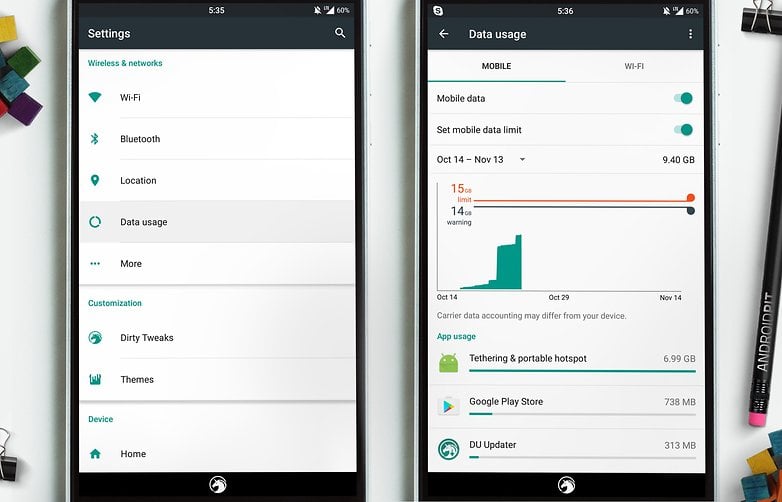
Ellenőrizheti a felhasznált adatokat, és korlátozhatja a mennyiséget. / © NextPit
Nyissa meg az eszköz beállításait és a Vezeték nélküli hálózatok lehetőséget, majd kattintson az Adathasználat lehetőségre. Ha aktiválta az adatforgalmat, megjelenik a Mobil adatkorlát beállítása opció, amely után egy felugró ablak tájékoztatja Önt arról, hogy ha túllépi a korlátot, a mobiladat-kapcsolat deaktiválva lesz.
9. USB-internetmegosztás: használja a telefont modemként
Ha otthon vagy a munkahelyen valamilyen okból kifolyólag leáll az internet, okostelefonját modemként használhatja, így elkerülheti a kapcsolat nélküli lét nehézségeit.
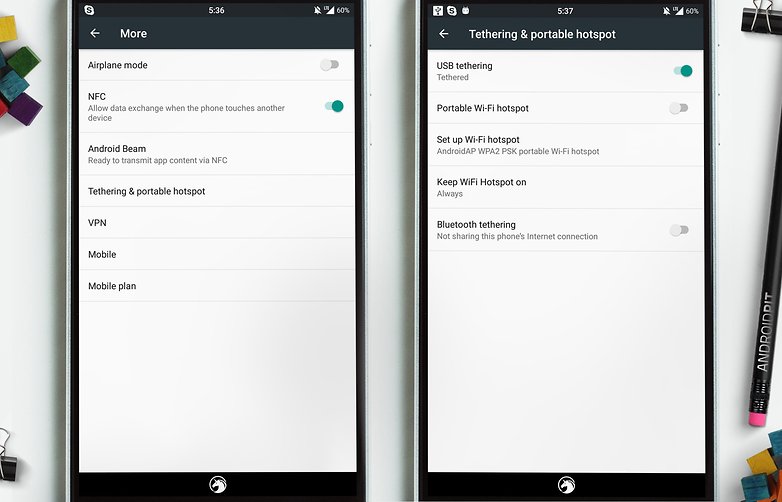
Változtassa okostelefonját útválasztóvá USB-kapcsolat segítségével. / © NextPit
Az USB-internetmegosztás aktiválásához csatlakoztatnia kell okostelefonját a számítógéphez, lépjen a Beállítások > Egyebek > Csatlakozás és laptop Wi-Fi menüpontba, és módosítsa az USB-kapcsolat beállítását. A mobiladat-használat garantálása érdekében a legjobb megoldás, ha kikapcsolja a Wi-Fi-kapcsolatot (ami nem lesz, mert ha igen, akkor erre nem lenne szüksége).
10. Intelligens zár: varázslatosan oldja fel okostelefonját
Az Android egyik legkevésbé ismert funkciója a Smart Lock. Lehetővé teszi a telefon beállítását, így bizonyos helyeken sokkal könnyebben oldhatja fel. Így elkerülheti, hogy a telefon feloldásához PIN-kódot vagy mintát kelljen megadnia, például otthon.
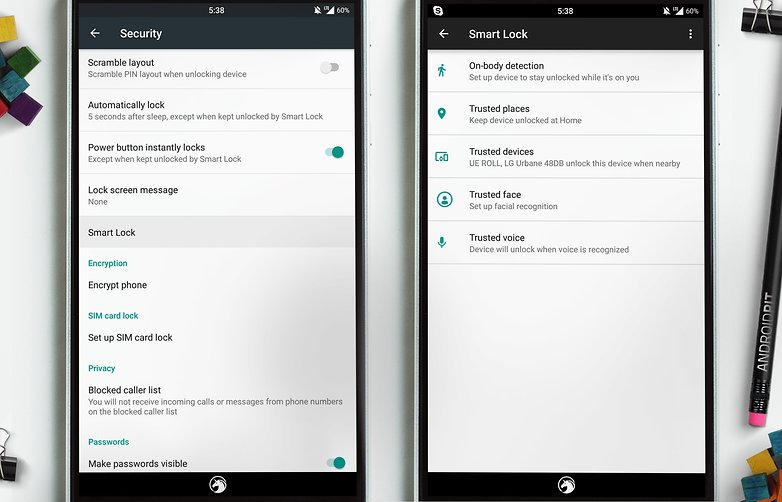
A Smart Lock eltávolíthatja azt a fáradságot, hogy otthon kell megadnia a mintát vagy a PIN-kódot. / © NextPit
A Smart Lock a telefonon a gyártótól függően különböző helyeken található, de többségük a Beállítások > Biztonság menüpontban található. Miután belép a Smart Lockba, tetszés szerint beállíthatja.
11. Alkalmazás rögzítése
Ha különféle privát alkalmazásai vannak (például Whatsapp), és valaki a telefon használatát kéri, rögzítheti a képernyőt a választott alkalmazáshoz. Ez jó védelem a nem kívánt tevékenységek ellen. Ez is jó alternatíva, ha nem állított be vendég vagy gyermek módot. Aktiválja a Beállítások > Biztonság menüpontban, a lefelé görgető oldal alján találja a Képernyő rögzítése lehetőséget. Válassza ki, és onnan a legutóbbi alkalmazások menüjében, a menü alján megjelenik egy gombostű, válassza ki, és a képernyő rögzítésre kerül.
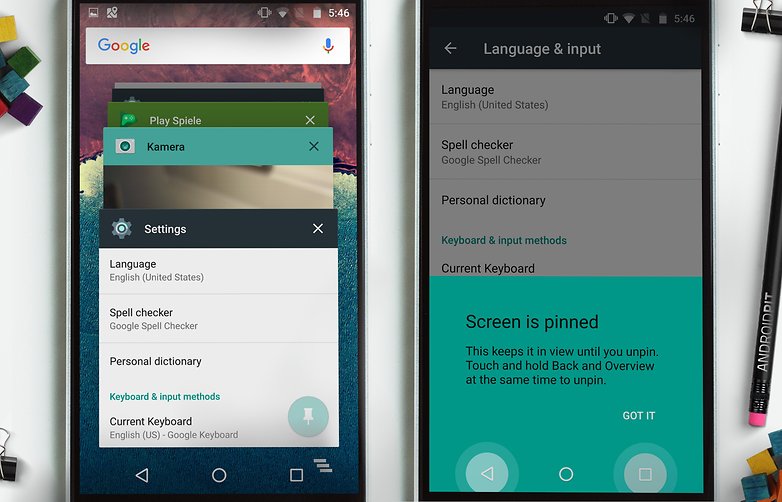
Ha rögzíti a képernyőt, elkerülheti a vándorló tekinteteket. / © NextPit
12. Kezelje alkalmazásait
Ha egy alkalmazás mindig lefagy, magától bezárul vagy nem indul el, előfordulhat, hogy el kell távolítania, de ez nem mindig szükséges. Néha az alkalmazás adatainak törlése könnyen megoldhatja a problémát. Ehhez lépjen a Beállítások > Alkalmazások menüpontba, keresse meg a problémás alkalmazást, és onnan kezelheti, amit csak akar (adatok törlése, eltávolítása stb.).
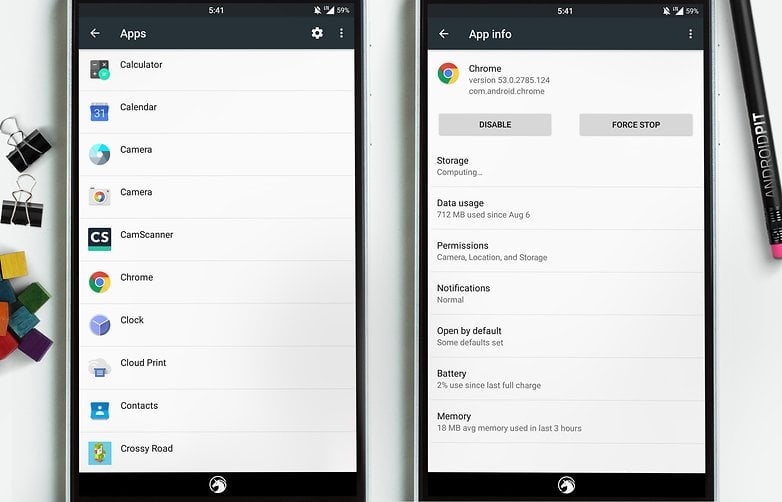
Könnyen kezelheti az összes problémás alkalmazást. / © NextPit
Ha úgy dönt, hogy törli egy alkalmazás adatait, mindent újra be kell állítania, csak győződjön meg arról, hogy készen áll a férgek elleni küzdelemre, ha kinyitja.
Tudna-e más tanácsot adni, hogy Android-profikká váljunk?





